Di sini saya akan berbagi mengani Cara mengatasi
komputer lemot, mungkin Kalian
pernah rasakan, makin lama PC terasa semakin lambat, baik dalam membuka
suatu aplikasi, maupun ketika mencari data? Apakah ini Cuma perasaan
saja?
Bisa jadi ini bukan
perasaan, tapi kenyataan yang Kalian hadapi. Beragam sebab bisa menjadi
pemicu kelambatan PC tersebut, bisa karena hardware maupun software-nya.
Untuk mengatasi masalah ini, beragam cara bisa dilakukan. Memang yang
paling mudah adalah menginstal ulang seluruh sistem Kalian. Namun, ini
tentu bukan jalan yang terbaik. Selain merepotkan, Kalian juga tidak
akan tambah pintar troubleshooting.
Tips Cara Cengatasi Komputer Lemot- Cara paling efektif
buat mengidentifikasi sekaligus mengatasi masalah semacam ini adalah
dengan menempuh beberapa langkah. Biasanya langkah-langkah ini cukup
jitu untuk meningkatkan kembali performa PC Kalian agar kembali seperti
sediakala. Tapi kalian gak usah khawatir di bawah ini ada tips jitu
untum mengatasi Komputer lemot semoga membantu
1.
Scan dengan Antivirus
Salah
satu penyebab paling umum PC jadi lambat kerjanya adalah karena virus
lebih baik kita scan pake Anvir, misalnya pake anvir Smadav, Avira, AVG
dan lain-lain
2. Cek Hardware Kalian
Kalian juga bisa mengecek perangkat-perangkat
yang terpasang, apakah masih bekerja secara optimal. Power supply
misalnya. Setelah bekerja secara terus menerus, kemungkinan terjadi
penurunan kinerja. Tentunya ini akan mempengaruhi kecepatan proses kerja
sistem. Kalau kondisinya begini, ganti power supply-nya dengan yang
baru. Memori juga demikian. Kalau Kalian rasa aplikasi yang Kalian
jalankan makin banyak, Kalian bias mengkalkulasikan, apakah perlu memori
tambahan agar kinerja sistem bisa lebih baik. Suhu prosesor juga perlu
Kalian periksa. Maklum, makin panas prosesor tentu kinerjanya akan
semakin berat. Agar tidak terjadi hal demikian, Kalian harus perhatikan
apakah heatsink fan prosesor masih bekerja dengan baik untuk menjamin
panasnya prosesor bukan disebabkan oleh pendinginnya yang bekerja kurang
optimal.
3.
Cek Setting di BIOS
Langkah
lain yang bisa dilakukan adalah memperhatikan beragam setting pada BIOS
di motherboard Kalian. Pastikan kecepatan prosesor, memori, dan
lain-lain sudah sesuai. Di sini Kalian juga bias mengatur beberapa
setting agar kecepatan kerja bisa bertambah, semisal fitur Top
Performance diatur pada posisi enable.Begitu pula untuk memori Kalian
bisa tingkatkan CAS Latencynya, dan lain-lain. Update BIOS dengan yang
terbaru juga bias mengurangi kelambatan sistem Kalian.
4.
Cek Driver
Kalian
juga bias memperhatikan driver-driver yang terpasang untuk masingmasing
perangkat. Apabila terdapat konflik driver, Kalian bias uninstall dulu
untuk kemudian menginstal kembali driver yang sesuai. Kalian juga bisa
mengupdate beberapa driver vital untuk memperbaiki performa kerja
perangkat.
5.
Defrag Harddisk
Banyaknya
file yang sudah membebani harddisk juga akan mempengaruhi kecepatan
sistem dalam beroperasi. Apalagi kalau file tersebut berada pada posisi
yang terpencar-pencar di dalam harddisk.Untuk mengurangi masalah
kelambatan PC yang disebabkan oleh hal ini, Kalian bisa mendefrag
harddisk secara reguler.
6.
Hapus File-File Sampah
Harddisk
yang terlalu disesaki dengan beragam file juga akan memperlambat
sistem. Ini akan sangat terasa jika space kosong harddisk tinggal
beberapa MB lagi. Untuk menanggulanginya, Kalian bisa membuang file-file
yang tidak perlu. Trik lainnya adalah menguninstall aplikasi-aplikasi
yang tidak terlalu dipakai namun Kalian punya software-nya. Kalau
diperlukan baru diinstal kembali. Jangan lupa pula untuk menghapus
secara berkala beberapa file cookies dan filefile yang tidak berguna
lainnya yang biasanya tersimpan dalam folder Temp atau Temporary
Internet Files.
semoga bermanfaat ..
sumber: tatar_adi
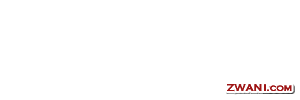

Tidak ada komentar:
Posting Komentar